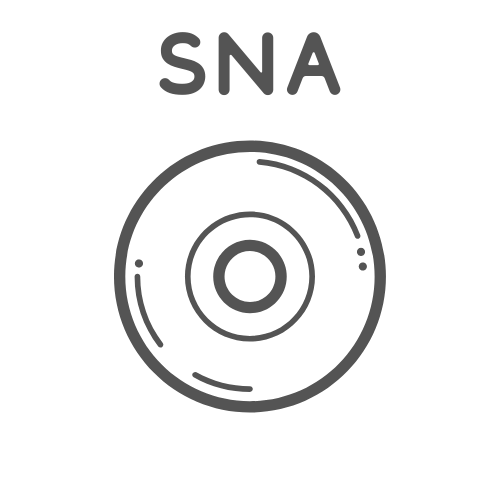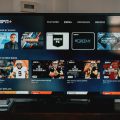Vous avez une vidéo dont une séquence vous a particulièrement plu. Vous cherchez alors comment faire pour extraire cette partie de la vidéo. Sachez que vous n’avez forcément pas besoin d’utiliser des logiciels de montages payants qui, d’ailleurs, vous compliquent la vie. Il y a bien d’autres logiciels gratuits qui permettent de bien couper une vidéo. Encore mieux, il est intégré dans macOS et Windows des outils permettant de réaliser cette extraction sans casse-tête. Vous aurez à définir vous-même le format dans lequel vous souhaitez que l’extraction soit faite. Voici un contenu qui vous donne les meilleures idées pour arriver à couper une vidéo.
Utiliser le système Windows 10 pour découper sa vidéo
Avec Windows, vous pouvez extraire rapidement une séquence de vidéo. En effet, le système d’exploitation Windows 10 contient un outil capable de couper une vidéo. Même si nom donné de doute, l’outil Photo intégré dans ce système d’exploitation est doté de certaines fonctions, dont celle d’édition de vidéo. En réalité, il s’agit des fonctions de bases, mais qui va vous aider à couper la partie qui vous intéresse dans une vidéo.
Pour répondre à votre préoccupation de comment couper un fichier vidéo, retrouvez d’abord la vidéo sur votre PC avec l’explorateur Windows. Une fois la vidéo retrouvée, faites clic droit là-dessus. Dans le menu contextuel qui s’affiche, sélectionnez l’option » Ouvrir avec ». Des applications de lecture vont s’affiche en cascade, choisissez à présent Photo.
Lorsque vous exécutez cette action, automatiquement votre vidéo va commencer par se lire dans cette application. Vous verrez dans parmi les options d’en haut » Modifier et créer » à droite. Ensuite, lancez sur » Découper ». La fenêtre d’édition apparaît aussitôt. Avec votre souris (ou le pavé tactile), glissez les points blancs du début et de la fin de la barre de lecture vers les délimitations de la séquence que vous voulez couper de la vidéo.
Vous pouvez regarder la partie sélectionnée en appuyant sur la touche » Espace » du clavier ou cliquer sur le point de lecture. Si la séquence sélectionnée est la bonne, allez vers le bouton » Enregistrer une copie » qui se situe en haut côté droit de la même fenêtre. Une fois l’enregistrement lancé, la nouvelle vidéo s’ouvre dans une nouvelle fenêtre sous le même nom que l’initiale ajouté d’un tréma.
Couper sa vidéo avec macOS

À l’instar de Windows 10, macOS permet de découper une vidéo sans recourir à un logiciel. Grâce à un de ses logiciels de lecture intégrés, le découpage se fera assez rapidement. Il s’agit en l’occurrence de Quick Time Player, un lecteur multimédia qui est un outil comportant des options élémentaires d’édition d’une vidéo.
En effet, pour extraire avec cet outil, ouvrez la vidéo avec. Après avoir lancé la lecture de la vidéo dans Quick Time Player, exécutez le menu » Edition ». Ensuite, cliquez sur »Élaguer ». Pour ceux qui aiment utiliser la combinaison de touches comme raccourci, utilisez Commande+T sur votre clavier. Vous verrez afficher l’outil d’édition lui-même.
Au niveau de la barre de la lecture de la vidéo, vous aurez deux points, dont un au début et l’autre à la fin. À l’aide de votre souris, glissez-les vers les différents points marquant l’intervalle de la séquence voulue. Lorsque vous terminez votre sélection, appuyez ensuite sur »Ajuster » qui se trouve en bas de la fenêtre côté droit.
Votre séquence sera à présent ouverte dans Quick Time Player. Pour sauvegarder votre fichier maintenant, exécutez l’option »Fichier » au niveau du menu puis sur »Enregistrer ». Les touches de combinaison Commande+S aussi font l’affaire. Sélectionnez un emplacement et renommez votre fichier extrait. Vous pouvez reprendre cela exactement pour la coupure d’autres vidéos.
Utiliser le logiciel d’édition de vidéo Avidemux
Avidemux permet d’élaguer une vidéo sur PC et Mac. Son ancienneté ne peut rien valoir devant sa capacité d’extraction de vidéo. Il fait d’abord aller télécharger ce logiciel sur l’internet si vous n’en possédez pas sur votre PC. Il est important de télécharger la version de Avidemux adapté au système d’exploitation que vous utilisez sur votre ordinateur.
Une fois téléchargé, procédez à son installation tout en suivant rigoureusement les consignes qui s’affichent sur votre écran. Lorsque ces étapes sont respectées, l’installation se termine à merveille. En effet, pour coupe une vidéo avec ce logiciel, glissez votre vidéo depuis l’Explorateur de fichier pour Windows (et Finder pour macOS) vers Avidemux.
Ne touchez d’abord à aucun autre réglage dès que la vidéo s’affiche automatiquement dans votre logiciel. C’est pour éviter que les étapes d’extraction soient plus compliquées. En bas, au niveau de la ligne de lecture du fichier, déplacez les points du début et de la fin de la lecture vers les passages souhaités. Mais d’abord, vous devez être sûr d’être très bien calé sur une image de type I-FRM. Sinon en cas d’une image de type P-FRM ou de type B-FRM le son peut mal se synchroniser avec l’image à la fin de l’édition.
Lancez l’option »Mettre le marqueur A » au niveau de la barre d’outils juste en bas. Lancez à présent »Mettre le marquer B ». Vous aurez en même temps l’encadré bleu indiquant la séquence à extraire. Pour sauvegarder votre opération, cliquez sur le »Fichier » puis sur l’option »Sauver ». Définissez un emplacement et saisissez un nom puis achevez l’opération avec »Enregistrer ».